Image Capture este o aplicație utilizată în sistemul de operare Macintosh OS X, care permite utilizatorilor să descarce fotografii de la camere digitale, carduri de memorie și scanere. aplicație Image Capture poate avea acces la dispozitivul indiferent dacă acesta este conectat la un computer sau o rețea. Pentru a utiliza scanerul cu Image Capture, tot ce trebuie să faceți este să conectați-l la computer sau rețea. Următoarele descrie etapele de adăugarea unui scaner la un computer sau o rețea, și, de asemenea, descrie modul de accesare a dispozitivului utilizând aplicația Image Capture.
Etapele Editare
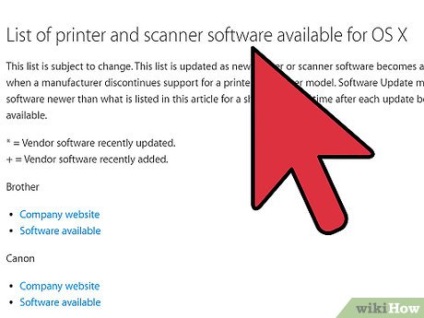
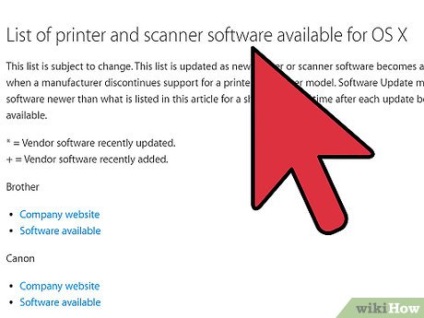
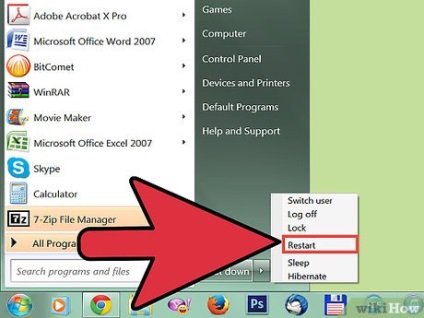
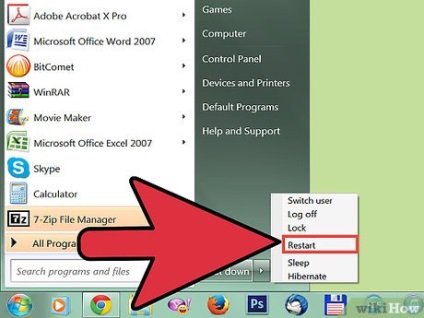
- Instalați software-ul și driverul de scaner. În majoritatea cazurilor, puteți vizita site-ul producătorului scanerului pentru a descărca cele mai recente drivere.
- Reporniți computerul.
- Conectați scanerul prin portul USB sau FireWire al computerului.
- Porniți scanerul.
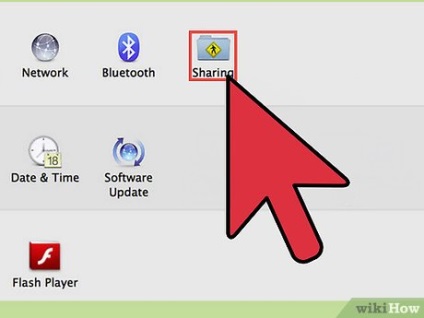
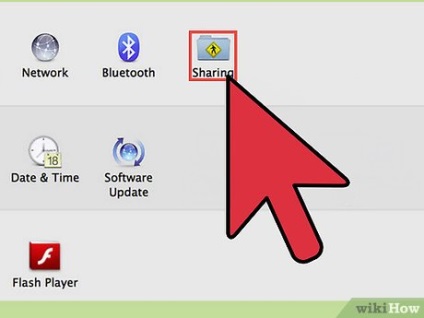
- Din meniul principal Apple, selectați Preferințe sistem.
- În meniul "Vedeți", selectați "Partajare".
- Activați partajarea scanerului făcând clic pe caseta corespunzătoare din partea stângă a acestuia.
- Selectați numele scanerului cu care doriți să partajați rețeaua. Acest lucru se poate face făcând clic pe numele scanerului.
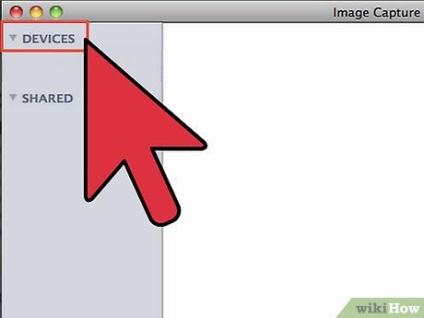
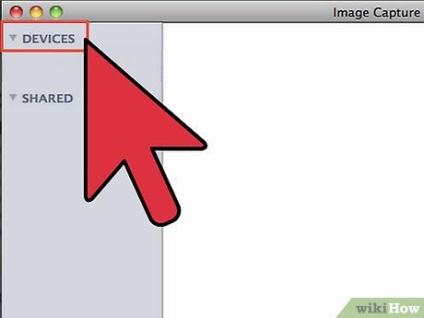
- Accesați dosarul Aplicații și deschideți "Image Capture".
- Uită-te la panoul din stânga al programului «Image Capture», acolo veți găsi în secțiunea „Dispozitive“ și „Sharing“. Scanere conectate la un calculator, sunt în „dispozitive“, și scanere, care sunt folosite de mai multe calculatoare în rețea, va fi în „comună.“
- Selectați scanerul pe care doriți să-l utilizați făcând clic pe numele acestuia din secțiunea "Dispozitive" sau "Partajare".


- Plasați obiectul pe care doriți să îl scanați pe scanerul plat.
- Accesați dosarul Aplicații și deschideți "Image Capture".
- Selectați modul scaner. Dacă scanerul acceptă diferite setări ale modului, va apărea un meniu pop-up. Selectați modul dorit din listă.
- Activați funcția "Detectați articole individuale" selectând-o în fereastra din partea stângă. Această caracteristică vă permite să îndreptați, să selectați și să separați automat documentele scanate dacă plasați mai multe obiecte pe platforma scanerului.
- Selectați dosarul Scanare.
- Din meniul derulant, faceți clic pe săgeata "Scanare" pentru a selecta folderul în care doriți să salvați documentele scanate.
- Selectați un folder existent sau selectați „Altele“ pentru a selecta directorul în care nu este afișat. Puteți selecta, de asemenea, aplicații, cum ar fi «Aperture», «Previzualizare», «iPhoto» sau chiar aplicații de e-mail pentru a afișa obiectul scanat într-un nou mesaj e-mail.
- Faceți clic pe butonul "Scanare" pentru a începe procesul de scanare.